Om je chatbot te trainen heb je drie opties.
Laten we eerst kijken hoe je je chatbot kunt trainen met je eigen vragen en antwoorden. Ga naar de sectie Database> Antwoorden om te beginnen met het trainen van uw chatbot. In dit gedeelte kunt u de berichten invoeren die u wilt beantwoorden.
U hebt twee opties:
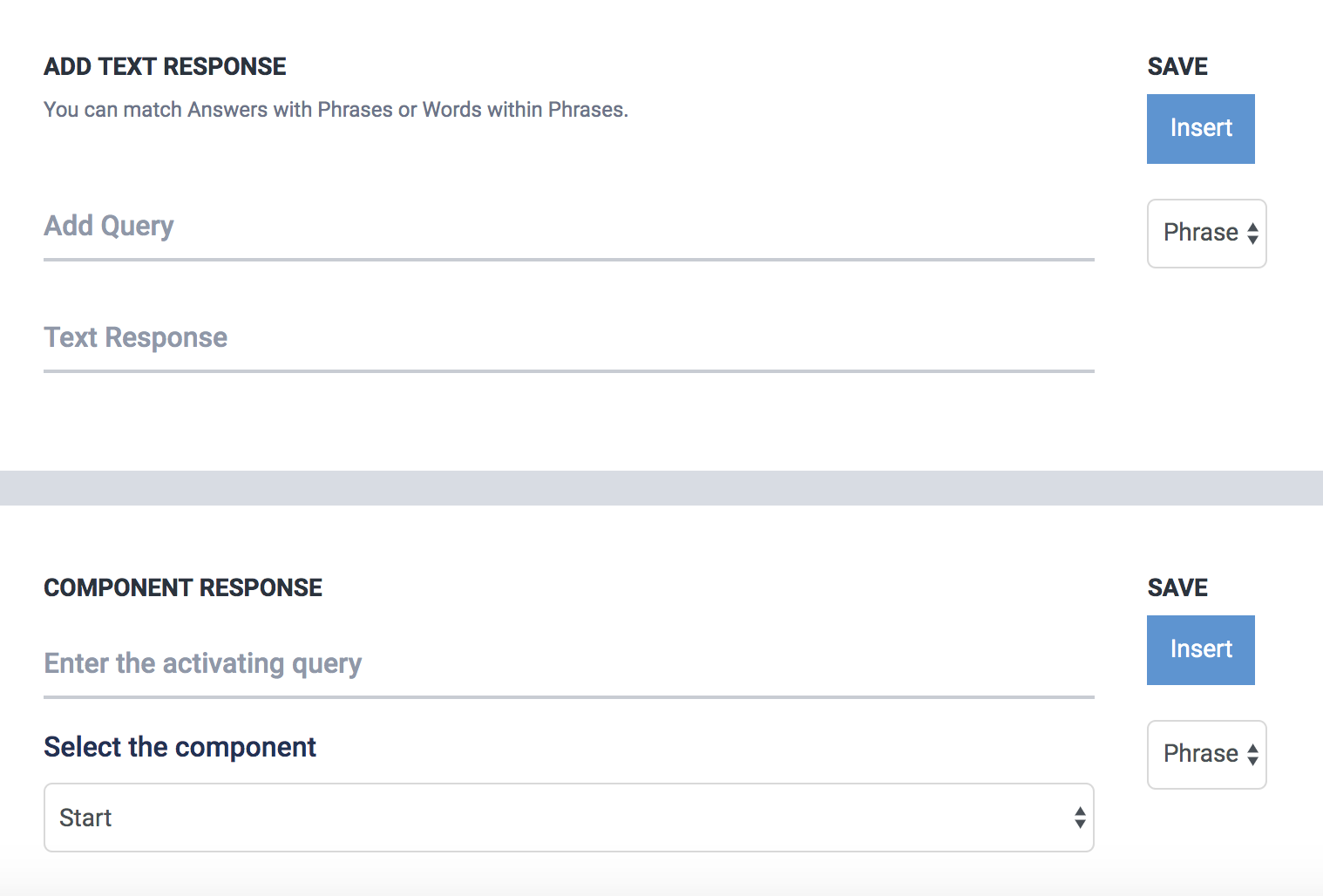
Om te antwoorden met Tekst, voert u het bericht in waarop uw chatbot moet reageren. Bijvoorbeeld: "Wat is de naam van uw bedrijf?"
Voer als reactie "Mijn bedrijf heet X" in. Druk vervolgens op Invoegen.
Nu wordt uw chatbot getraind om de naam van uw bedrijf te beantwoorden. Het zal ook in staat zijn om varianten op die boodschap te beantwoorden, zoals "hoe heet uw samenleving" of "hoe noem ik uw bedrijf". U kunt uw antwoorden testen door op de microfoonknop in de hoek te klikken.
Je kunt de chatbot ook bredere vragen laten beantwoorden met behulp van trefwoorden. U kunt bijvoorbeeld "prijs" invoeren en het antwoord "U kunt de prijs zien in ...".
Wijzig vóór het invoegen de optie "zin" in "woord".
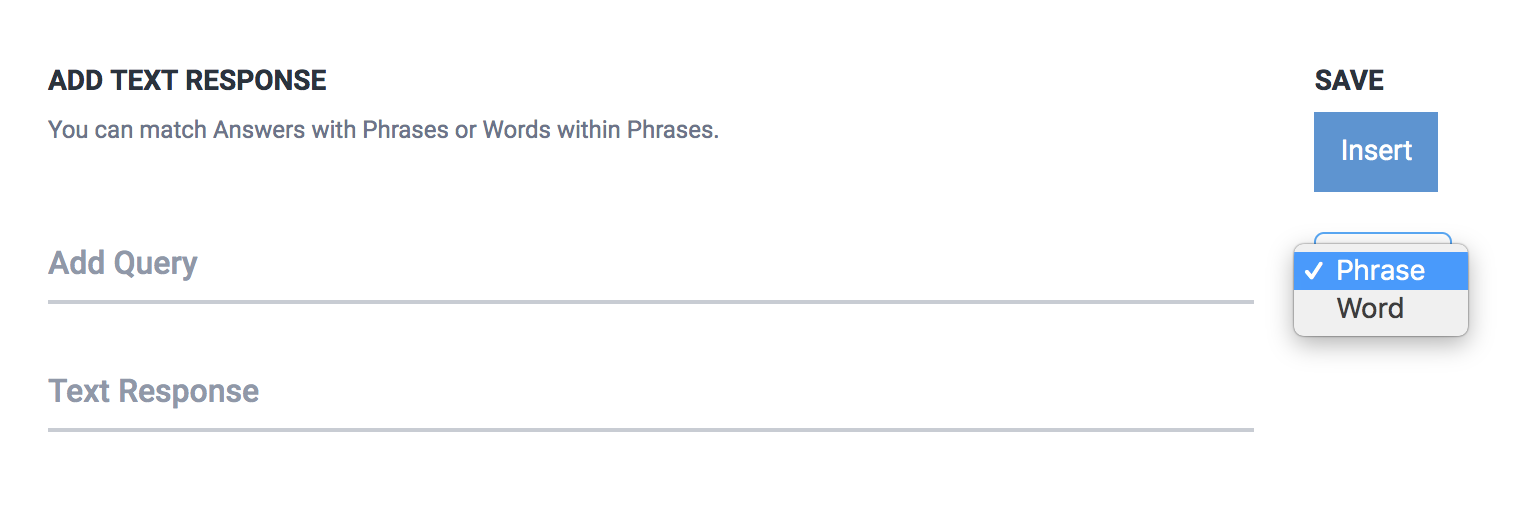
Op deze manier ontvangt elke keer dat iemand het woord "prijs" in zijn bericht invoert, "U kunt de prijzen zien in ...". Bijvoorbeeld: "wat is de prijs " "vertel me de prijs alstublieft" of "ik wil de prijs weten".
Als u meer dan één trefwoord voor een antwoord wilt gebruiken, gebruikt u komma's, bijvoorbeeld: "prijs, plannen, tarieven". De chatbot reageert op al die woorden met hetzelfde antwoord.
Het gebruik van woorden in plaats van zinnen is een goede tactiek om het aantal te beantwoorden vragen uit te breiden.
Antwoorden met componenten werken op dezelfde manier als antwoorden met tekst. Het enige verschil is dat het antwoord in plaats van tekst een component of script zal zijn.
U kunt bijvoorbeeld een conversatiescript maken dat de gegevens van de gebruiker opslaat. (e-mail, telefoon, enz.).
Vervolgens, terwijl het activatorbericht wordt ingevoerd, "Ik wil gecontacteerd worden" en voer als component het script in dat u hebt gemaakt om de gegevens van de gebruiker op te slaan.
Klik op om meerdere berichten in te voeren icoon. Je hebt de mogelijkheid om vergelijkbare berichten in te voeren voor specifieke antwoorden en tijd te besparen bij het trainen van je chatbot.
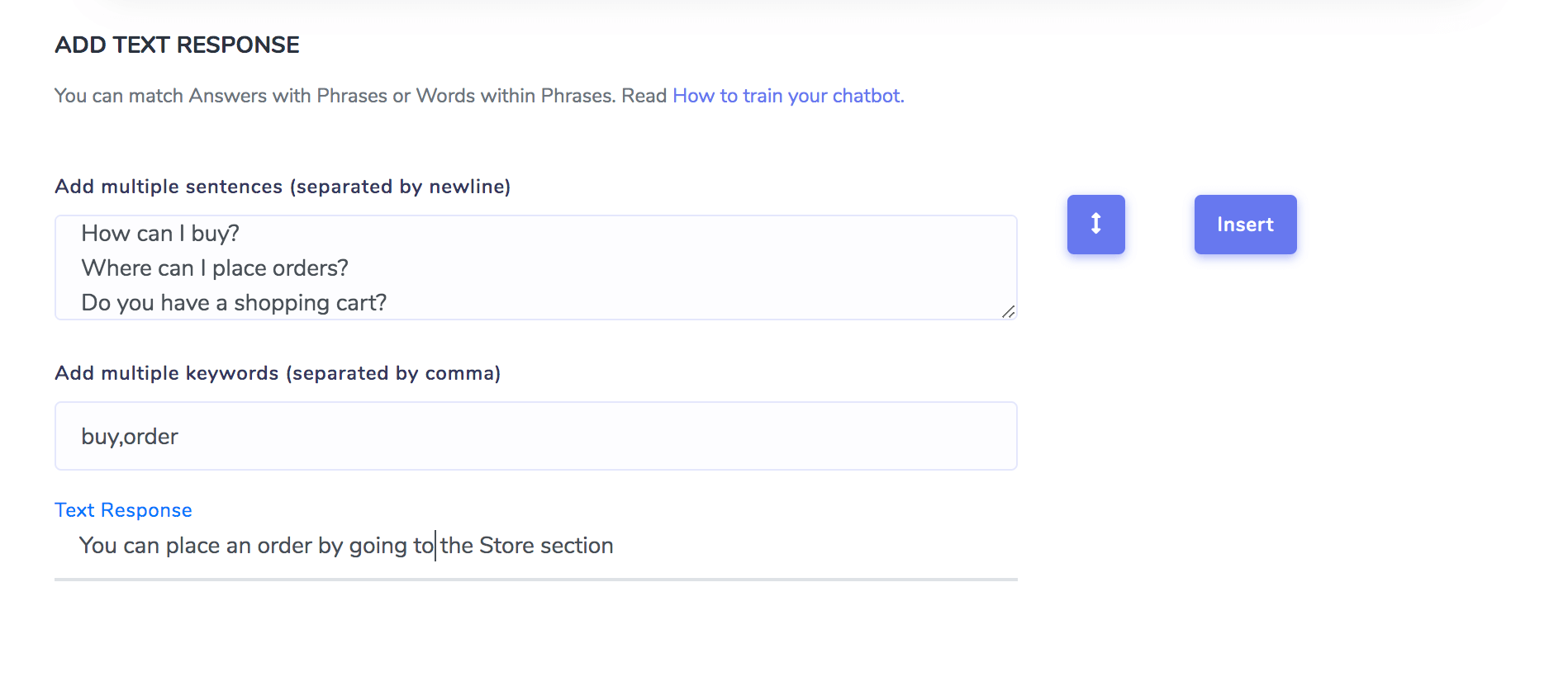
Om een antwoord te bewerken, klikt u op het bericht of het antwoord in de tabel en voert u uw nieuwe antwoord in.
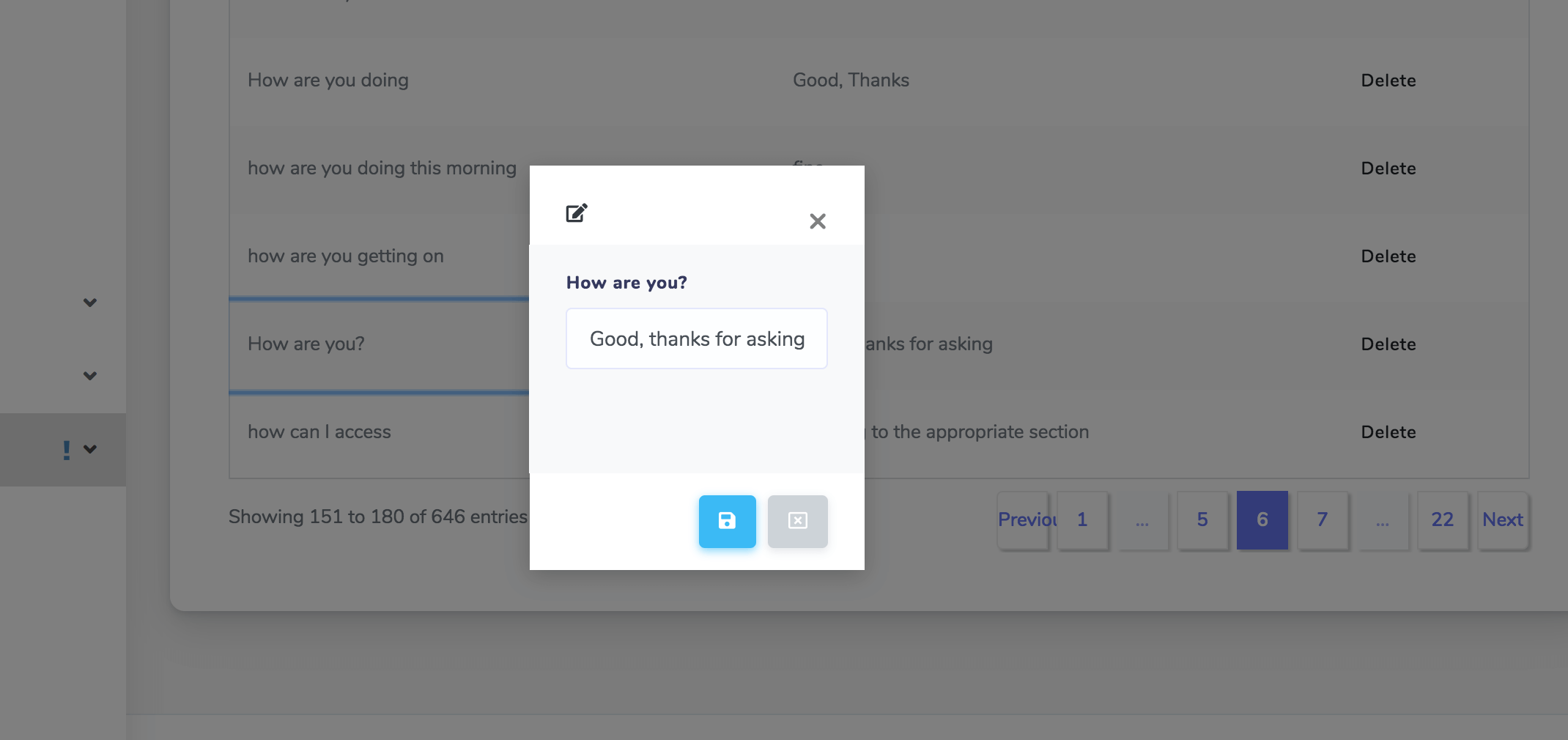
In het gedeelte Gesprekken worden de berichten weergegeven die je bot ontvangt. U kunt de berichten zien die u hebt beantwoord en de berichten die u niet hebt kunnen beantwoorden.
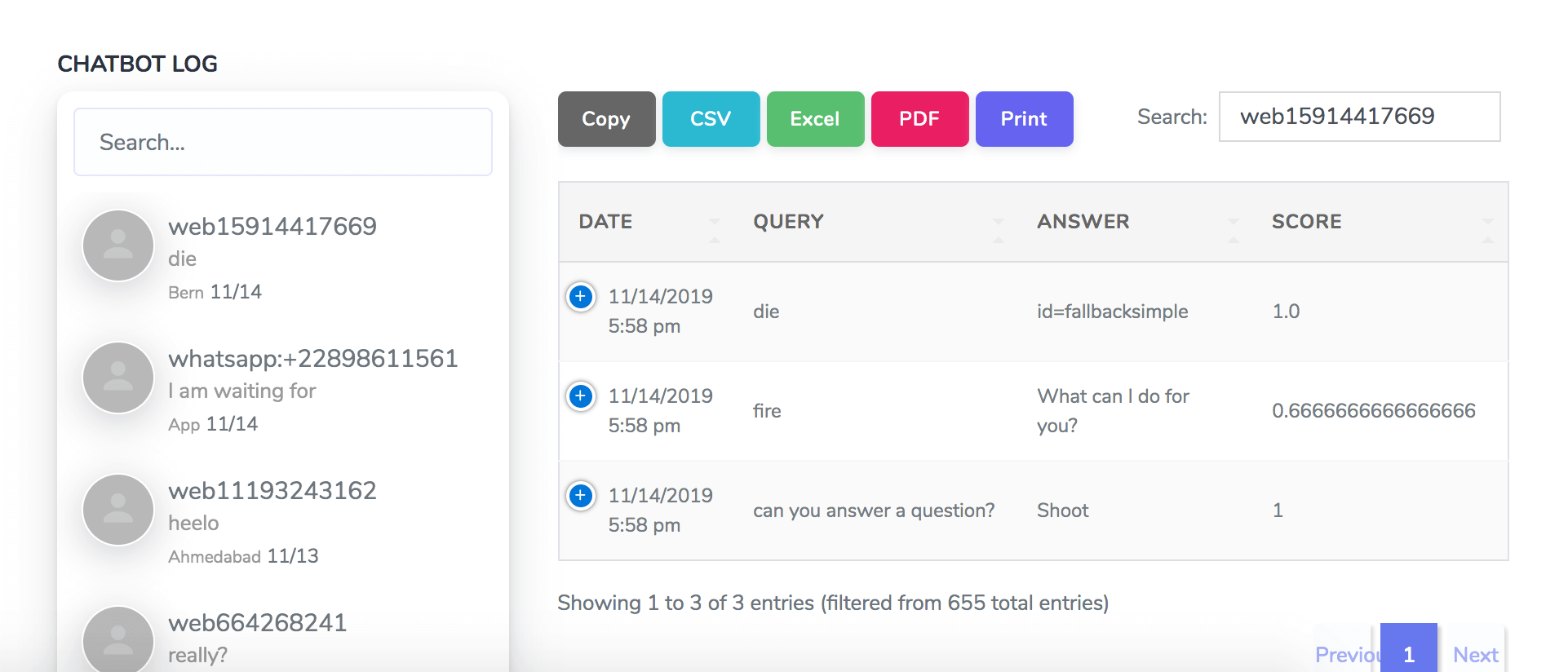
Voer de vragen in die uw bot niet heeft kunnen beantwoorden om de training van uw bot voortdurend te verbeteren.
Records hebben een IP anonimiseringsfunctie voor de laatste cijfers om te voldoen aan de privacywetgeving.
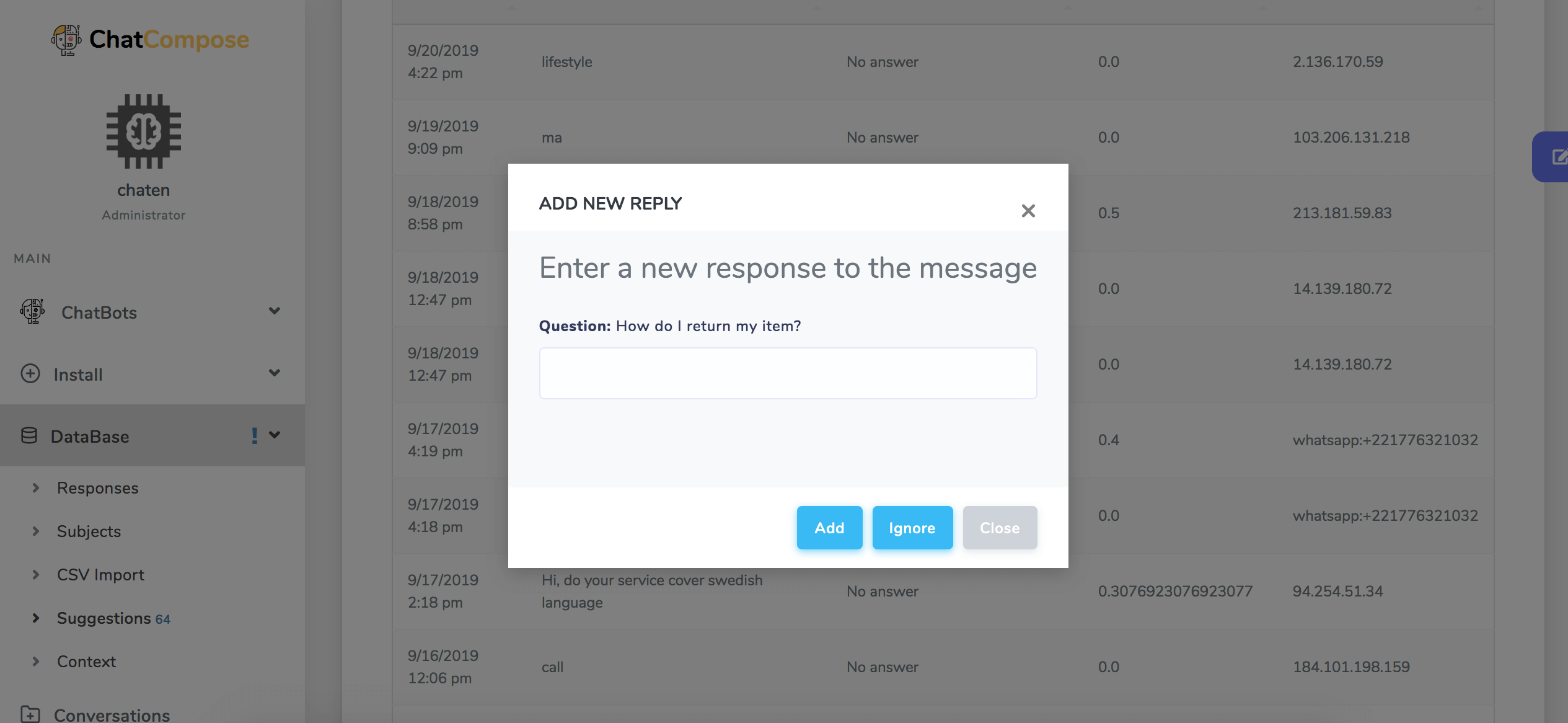
Suggesties voor bericht-antwoord paren verschijnen in de sectie DataBase> Suggesties.
Klik op een suggestie en voeg een reactie toe. Als de suggestie niet goed aansluit bij uw chatbot, kunt u ervoor kiezen deze te negeren door op de knop "Negeren" te drukken.
U kunt uw chatbot trainen door antwoorden op vastgestelde vragen in te voeren. Navigeer daarvoor naar Onderwerpen.
Daar kun je verschillende gespreksonderwerpen vinden.
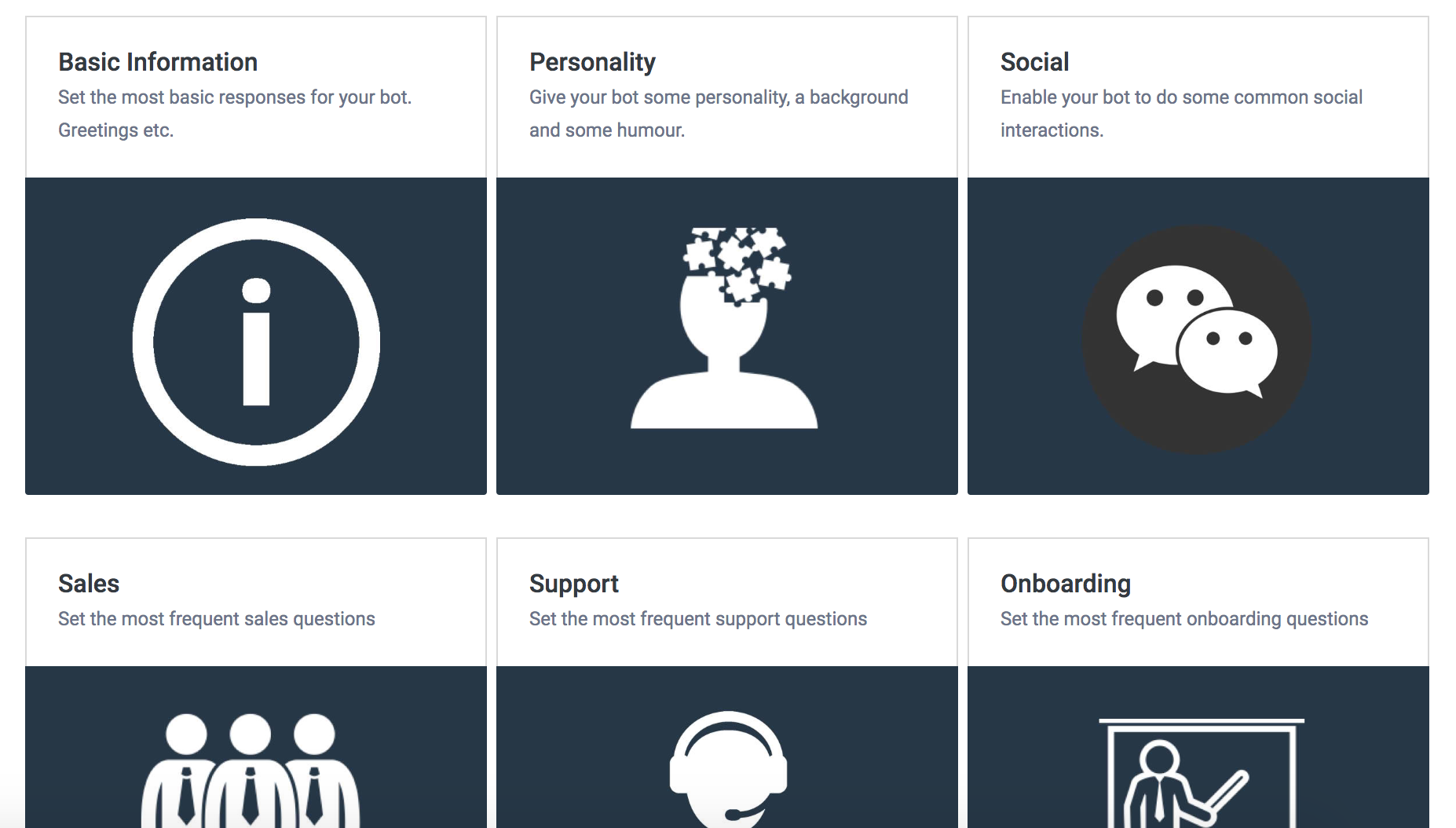
Klik op een van hen om door te gaan.
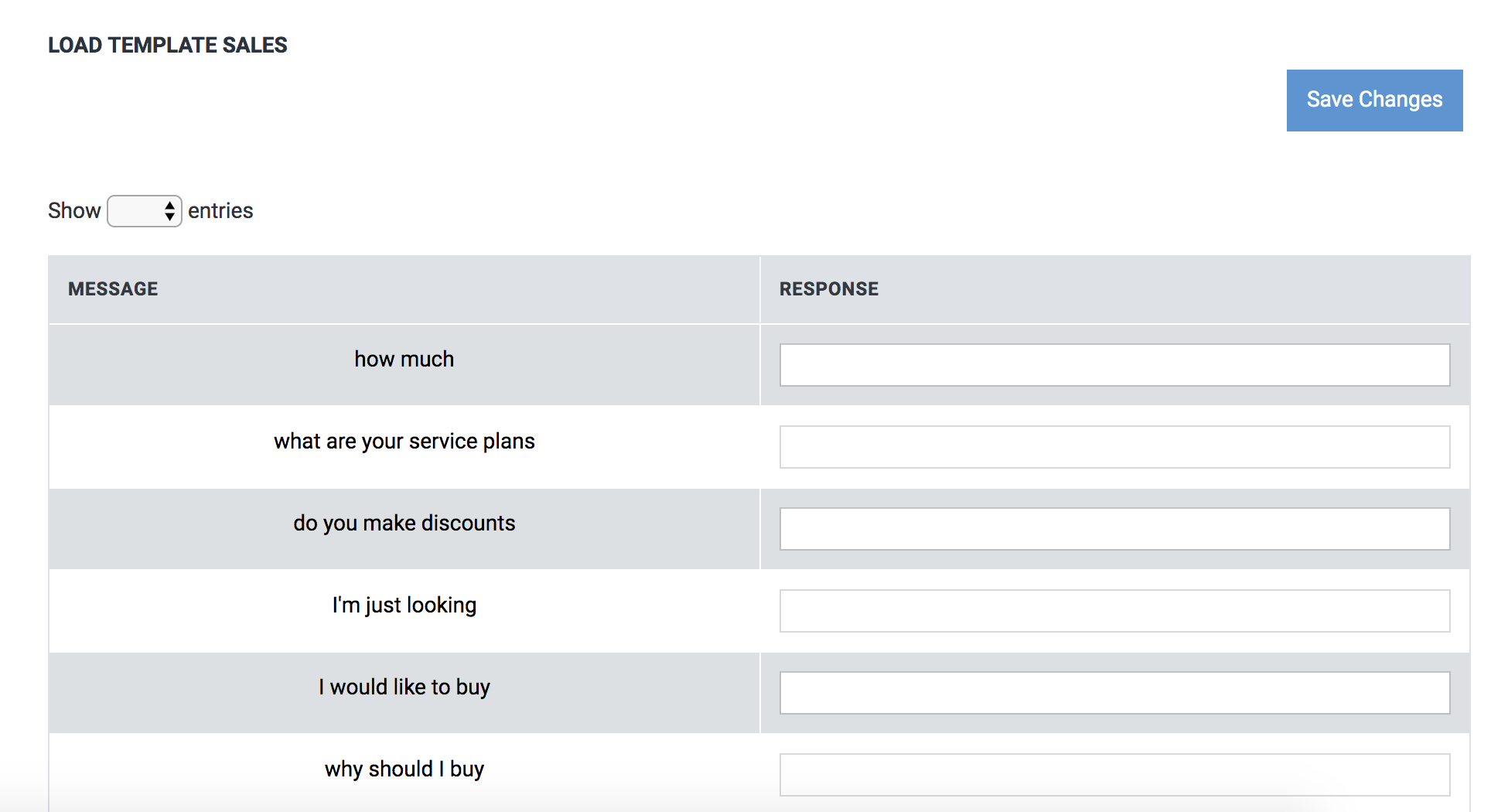
In dit gedeelte hoeft u alleen de berichten te beantwoorden die al voor de chatbot zijn gedefinieerd. Opslaan om te voltooien.
Je chatbot wordt getraind om enkele van de meest voorkomende vragen over bepaalde onderwerpen te beantwoorden.
U kunt paren van vragen en antwoorden importeren in de sectie Database> CSV importeren.
In dit gedeelte kunt u een CSV-bestand uploaden, vervolgens de kolom Vraag en antwoord selecteren en doorgaan. De gegevens van uw bestand worden in uw chatbot geladen. Gebruik alleen sjablonen van 50 rijen tegelijk.